安卓手机用USB连接PC,通过PC上网
安卓手机如何用usb连接电脑上网

安卓手机如何用usb连接电脑上网安卓手机如何用usb连接电脑上网安卓手机usb连接电脑上网注意事项:●电脑必须可以上网;●安卓手机连接电脑前,请先开启USB调试模式;●安卓手机需要已经ROOT权限,并且已经在电脑中安装了手机驱动(一般使用过豌豆荚、360手机助手后,一般都已经安装好了,初次连接某台电脑,可以借助手机助手先安装驱动);安卓手机usb连接电脑上网设置教程一、首先需要下载安装usb无线上网工具,名称为【Android Reverse T ethering】(里面包含安卓手机工具和PC工具),大家可以百度搜索一下,选择中文版下载;二、将安卓手机通过USB数据线与电脑连接,放了防止连接失败,连接前,请将电脑中已经开启的豌豆荚等手机助手工具关闭;三、将下载工具中的.Tracetool service.apk安装至安卓手机,运行后点击“Ip Tables”按钮,在弹出的对话框中允许软件获取Root权限,如下图所示。
四、在电脑中运行压缩包里的AndroidTool.exe,先点击“Refresh”按钮获取设备ID,再点击“Check DNS”自动获得DNS,最后点击“Connect”按钮后,你的手机就能通过USB共享PC的有线网络了,如下图所示。
进行以上几步操作,您的安卓手机就可以通过USB连接电脑免费上网了,您可以关于移动网络,然后使用手机打开电脑百事网手机版看看是否可以免费上网了。
注意事项:如果运行AndroidT ool.exe后无法找到设备ID或DNS,请尝试以下三种解决思路:断开USB线并再重复操作一次;检查“计算机管理→服务和应用程序→服务”中的ICS共享服务、DHCP服务和Windows Firewall服务,如果被禁用请手动开启这几项服务;打开任务管理器,将“adb.exe”任务强制关闭。
以上就是安卓手机usb连接电脑上网教程,希望对大家有所帮助,对于没有WiFi网络的朋友来说,这种手机USB连接电脑上网,也是不错的免费上网方式。
安卓手机怎么连接台式机上网
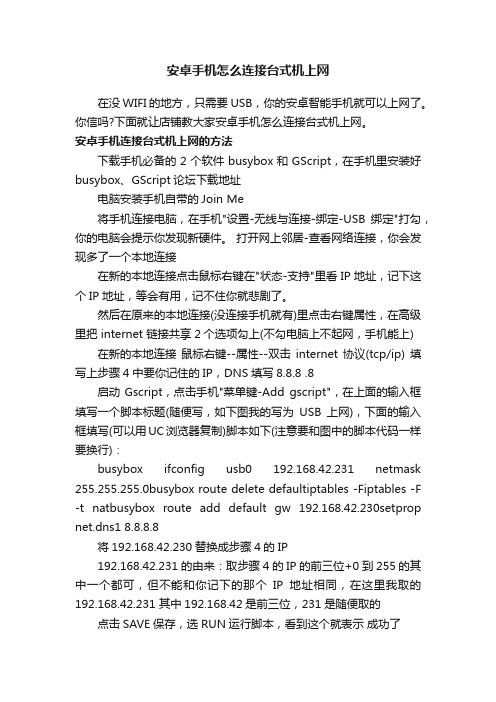
安卓手机怎么连接台式机上网在没WIFI的地方,只需要USB,你的安卓智能手机就可以上网了。
你信吗?下面就让店铺教大家安卓手机怎么连接台式机上网。
安卓手机连接台式机上网的方法下载手机必备的2个软件busybox和GScript,在手机里安装好busybox、GScript论坛下载地址电脑安装手机自带的Join Me将手机连接电脑,在手机"设置-无线与连接-绑定-USB绑定"打勾,你的电脑会提示你发现新硬件。
打开网上邻居-查看网络连接,你会发现多了一个本地连接在新的本地连接点击鼠标右键在"状态-支持"里看IP地址,记下这个IP地址,等会有用,记不住你就悲剧了。
然后在原来的本地连接(没连接手机就有)里点击右键属性,在高级里把 internet 链接共享2个选项勾上(不勾电脑上不起网,手机能上) 在新的本地连接鼠标右键--属性--双击internet 协议(tcp/ip) 填写上步骤4中要你记住的IP,DNS填写8.8.8 .8启动Gscript,点击手机"菜单键-Add gscript",在上面的输入框填写一个脚本标题(随便写,如下图我的写为USB上网),下面的输入框填写(可以用UC浏览器复制)脚本如下(注意要和图中的脚本代码一样要换行):busybox ifconfig usb0 192.168.42.231 netmask 255.255.255.0busybox route delete defaultiptables -Fiptables -F -t natbusybox route add default gw 192.168.42.230setprop net.dns1 8.8.8.8将192.168.42.230替换成步骤4的IP192.168.42.231 的由来:取步骤4的IP的前三位+0到255的其中一个都可,但不能和你记下的那个IP地址相同,在这里我取的192.168.42.231 其中192.168.42是前三位,231是随便取的点击SAVE保存,选RUN运行脚本,看到这个就表示成功了以后只需要运行脚本就可以上网了,如果换了电脑,只需要重复步骤4,更换脚本中的IP就可以了。
台式电脑XP系统如何连接手机用手机的USB共享上网

台式电脑XP系统如何连接手机用手机的USB共享上网---- 欢迎大家多咨询交流:32316131@一、需求描述:1.某个办公室有台式机一台,无法上网,无无线网卡等,但近期想上网。
操作系统为XP。
2.手上有手机一台,为andorid系统。
现需要台式机用USB连接该andorid手机,用手机上的USB共享网络功能上网。
二、操作说明:(本次是用的WIN7系统截的图,但步骤是一致的)备注:本次操作很复杂,使用了众多方法,包括电脑使用手机功能安装了百度手机助手,360手机助手等,都未成功解决。
此处仅说明最后的成功解决方法,不再累说如何偿会。
1.安装手机驱动(1)将手机用USB连上台式电脑USB后,电脑提示找到新硬件,但自动安装不成功。
(原因是电脑非联网怎么安装哩?)(2)找打我的电脑,发现除了U盘外,还多了一个图标,我的手机是huawei手机。
在图标上点右键点打开。
(不要双击),将其中的文件复制在本地硬盘,点击其中的setup.exe,就能正常安装该手机的驱动,可能需求你重启电脑。
2.手机下载软件到手机的SD卡上(1)我的手机是使用的UC浏览器,其它的应该也是同理,打开后,我在地址中输入百度,搜索:activesync xp。
下载的时候注意,我发现ZIP的下载后在手机上能看到,但是在下一步连电脑时不成功,我是下的SMI的文件。
如下图:(2)查看下载完成情况:我使用的是UC,在下面有一个下载“下载/文件”选项,打开能看到我下载的:setup(1).msi。
此部完成。
注意上面(1)步中说的,不要ZIP的文件。
3.将该文件activesyncy文件传到台式XP电脑中。
(1)将手机上方栏刮下来,找到手机USB连接电脑的选项,有一个是可以作为媒体连接选项,请勾选。
意思是将该手机可作为U盘使用。
(2)选择(1)选项后,打开我的电脑,能看到一个HUAWEI盘的标识,打开进入UC浏览器的下载目录,,找到该文件复制到电脑硬盘,双击安装。
3种方法可以让android手机通过电脑上网

3种方法可以让android手机通过电脑上网本文定位:没有wifi,想让手机通过电脑的有线连接上网。
android手机可以通过wifi上网,这个很好。
可当没有wifi的时候怎么上啊,3G--->流量受限,看视频很不划算!我这里总结了几种方法供大家参考。
方法一:usb连接线,手机有线上网1、将手机通过usb线连接到电脑,勾选“设置 -> 无线和网络 -> 绑定与便携热点 -> USB绑定”选项,电脑上会出现虚拟网卡,为便于分辨,给虚拟网卡改个名字叫:android ;2、共享电脑网络至android网卡;3、打开超级终端,su变身超级用户,查询手机ip# busybox ifconfig手机ip:192.168.43.100(每个人不一样)4、把电脑上android网卡的ip改为192.168.43.1;5、添加默认网关#busybox route add default gw 192.168.43.1辅助软件:busybox、z4root关键点:手机上的网关IP和电脑上的IP一样。
方法二:无线网卡,手机AP此方法适用于笔记本有无线网卡,但不支持adhoc,支持anhoc 的建议使用方法三。
1、勾选“设置 -> 无线和网络 -> 绑定与便携热点 -> 便携式Wi-Fi热点”选项,并设置AP(比如:myAp);2、电脑连接到myAp并获取ip地址(比如:192.168.23.121);3、添加默认网关#busybox route add default gw 192.168.23.121辅助软件:busybox、z4root关键点:手机上的网关IP和电脑上的IP一样。
方法三:支持adhoc的无线网卡,组建wifi如果电脑本身带的无线网卡不支持的话,可以买一个支持adhoc的usb无线网卡(一般都带驱动,可以直接模拟AP供手机用)。
这里以win7为例,说下大致流程:1、以管理员身份运行命令提示符;2、启用并设定“虚拟Wifi网卡”模式;运行以下命令启用虚拟无线网卡:netsh wlan set hostednetwork mode=allow ssid=(这里写无线网名字) key=(这里是密码)3、启用“Internet连接共享(ICS)”;4、开启无线网络:netsh wlan start hostednetwork5、手机连接设置的wifi好,就这些了,希望对你有帮助。
让你的 Android 手机通过 USB 共享电脑上网

[ROM 制作/修改教程] [教程] 让你的 Android 手机通过 USB 共享电脑上网共享电脑上网, USB, 手机通过, Android, 让你的本教程操作适用于中兴U880,需ROOT权限,没ROOT的ROOT了再来。
准备工具:1、BUSYBOX,电子市场里有很多个版本,我测试了一下发现这个最好用,发给大家:/c0rge4ipuf安装成功后点INSTALL(安装),等出现DONE!就可以了,然后退出;2、超级终端,结合BUSYBOX运行LINUX命令用的,下载地址:/c0z9nf60l7这个先安装好了就行了现在开始配置:1、进手机设置》》无线和网络》》移动网络》接入点名称》MENU》新建APN ,姓名输入“USB连接”,APN输入“USB”;保存后选择该连接,同时启用数据;2、进手机设置》无线和网络》绑定与便携式热点》USB绑定;3、安装网络连接驱动程序。
首先下载驱动:/c02tq5q1y3下载后记住存放路径。
右击计算机》管理》设备管理器》右击打了感叹号的那个(一般名称为Android),选择更新驱动程序软件》浏览计算机以查找驱动程序软件》从计算机的设备驱动程序列表中选择》从磁盘安装》浏览》选择刚刚下载好的驱动程序,确定即可;3、设置电脑网络。
打开”网络和共享中心“(开始》控制面板》网络和INTERNET》查看网络状态和任务),选择左侧的”更改适配器设置“;关闭手机“USB绑定”,再打开,这时候可以看到电脑“网络和共享中心“多出了一个“本地连接2”,这说明驱动安装好了,可以把本地连接2更名为“Android”以方便识别;4、右击宽带连接(ADSL用户选此,光钎用户选择本地连接)》属性》共享》允许其他用户通过此计算机的INTERNET来连接网络》在下拉框中选择刚才更名的”Android“>确定;5、右击”Android"连接》属性》左击"INTERNET协议版本4(TCP/IPV4)“》属性》选择”使用下面的IP地址“:IP地址填192.168.42.100;子网掩码填255.255.255.0;默认网关留空;首选DNS服务器填8.8.8.8(谷歌服务器);6、打开手机超级终端,输入SU然后按回车键获取最高权限(找不到键盘的按MENU>toggle softkeyboard)输入:busybox route add default gw 192.168.42.100 (刚在电脑里配置的IP)如果没有返回错误信息的话就设置成功了,这时候输入busybox route会返回一条default 118.255.75.133 0.0.0.0 UG 0 0 0 ccinet0(移动的网关)和defaulit 192.168.42.100...... usb0(刚设置的USB连接),这时需要把移动的网关结束掉,输入:ifconfig ccinet0 down即可。
【pc通过手机usb上网的方法】 手机usb连接电脑上网

【pc通过手机usb上网的方法】手机usb连
接电脑上网
有很多小伙伴还不知道pc怎么通过手机usb上网,其实很简单,下面就由跟大家分享pc通过手机usb上网的方法吧,欢迎大家来阅读学习~
pc通过手机usb上网的方法
将手机与电脑用USB数据线连接。
下载并安装好手机驱动程序。
打开手机"设置"->"网络共享与便携式热点",将"USB共享网络"选项打勾。
电脑这时会自动搜索相应驱动并生成相应的本地连接。
这时,电脑就可以通过手机的网络上网了。
第 1 页共 1 页。
安卓手机连电脑上网

安卓手机连电脑上网介绍在某些情况下,我们希望利用安卓手机的网络连接来帮助电脑上网,这可能是因为我们没有无线路由器,或者需要使用手机上的数据网络来为电脑提供上网服务。
这篇文档将介绍如何使用安卓手机与电脑建立网络连接,以实现在电脑上浏览互联网的目的。
步骤步骤一:启用手机的移动热点1.打开安卓手机的设置应用程序。
2.在设置菜单中找到并点击“个人热点”选项。
3.在个人热点设置页面,启用移动热点功能。
步骤二:连接电脑到手机的移动热点1.打开电脑的无线网络设置。
2.在可用的网络列表中找到您的安卓手机的移动热点名称,并点击连接。
3.输入移动热点的密码(如果设置了密码)。
4.等待连接建立完成,电脑即可使用手机的数据网络上网。
步骤三:使用USB连接如果您希望通过USB连接将安卓手机与电脑连接,也可以按照以下步骤进行操作。
1.通过USB线缆将安卓手机与电脑连接。
2.在手机上启用USB调试模式(需要开发者选项)。
3.在手机设置中找到网络共享或USB共享选项,并启用USB网络共享。
注意事项•使用手机数据共享可能会消耗手机的流量,确保您的手机有足够的流量可供使用。
•关闭不需要的网络连接可以增加移动热点的速度和稳定性。
•如果电脑和手机经常在使用USB连接时断开, 尝试更换USB线缆或更新USB驱动程序。
结论通过以上方法,您可以方便地使用安卓手机将数据网络连接分享给电脑,从而在没有无线网络环境的情况下让电脑上网。
记得在使用完毕后及时关闭移动热点功能,以免不必要的流量损失。
如果遇到连接问题,可以尝试重新启用热点功能或重新连接USB线缆。
希望本文对您有所帮助。
怎样用安卓智能机的wifi连接电脑的网络上网
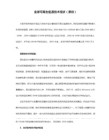
#busybox route add default gw 192.168.43.1
辅助软件:busybox、z4root
关键点:手机上的网关IP和电脑上的IP一样。
方法二:无线网卡,手机AP
此方法适用于笔记本有无线网卡,但不支持adhoc,支持anhoc的建议使用方法三。
3、设置Internet连接共享:
在“网络连接”窗口中,右键单击已连接到Internet的网络连接,选择“属性”→“共享”,勾 上“允许其他······连接(N)”并选择“虚拟WiFi”。
Hale Waihona Puke 确定之后,提供共享的网卡图标旁会出现“共享的”字样,表示“宽带连接”已共享至“虚拟 WiFi”。
为便于分辨,给虚拟网卡改个名字叫:android ;
2、共享电脑网络至android网卡;
3、打开超级终端,su变身超级用户,查询手机ip
# busybox ifconfig
手机ip:192.168.43.100(每个人不一样)
4、把电脑上android网卡的ip改为192.168.43.1;
辅助软件:busybox、z4root
关键点:手机上的网关IP和电脑上的IP一样。
方法三:支持adhoc的无线网卡,组建wifi如果电脑本身带的无线网卡不支持
的话,可以买一个支持adhoc的usb无线网卡(一般都带驱动,可以直接模拟AP供手机用)。
这里以win7为例,说下大致流程:
1、以管理员身份运行命令提示符;
2、启用并设定“虚拟Wifi网卡”模式;
运行以下命令启用虚拟无线网卡:netsh wlan set hostednetwork mode=allow ssid=(这里写无线网 名字) key=(这里是密码,最好为8位的)
手机usb连接上网的原理

手机usb连接上网的原理手机USB连接上网的原理是使用手机上的USB接口将手机与电脑进行连接,通过USB数据线进行传输。
在连接之后,电脑会将手机识别为一个外部存储设备或者是一个网络接口设备。
通过这个网络接口设备,手机可以通过电脑的网络接入来实现上网功能。
具体来说,手机USB连接上网的原理主要涉及以下几个方面:1. USB接口和数据线:手机与电脑之间的连接主要是通过手机上的USB接口和一根USB数据线来实现的。
USB接口是一种用于连接外设的通用接口,手机上的USB接口一般是Micro USB或者Type-C接口。
数据线则负责传输手机与电脑之间的数据。
通过连接USB数据线,手机可以将数据传输给电脑,同时也可以从电脑接收数据。
2. 驱动程序:在将手机连接到电脑之后,电脑首先会检测并安装手机所需的驱动程序。
这些驱动程序包含了手机与电脑之间通信所需的软件,可以使电脑能够与手机进行正常的数据交互。
驱动程序的安装一般是自动完成的,也可以手动下载并安装。
3. USB调试模式:为了能够使手机与电脑之间正常通信,手机上还需要打开USB 调试模式。
USB调试模式是一种开发者模式,需要用户手动开启。
在打开USB 调试模式后,手机会向电脑发送一个授权请求,确认允许电脑与手机建立连接。
只有确认后,电脑才能正常识别手机并进行数据传输。
4. 网络共享:连接电脑后,手机还需要进行网络共享设置。
手机可以将所连接的网络接入点(如2G、3G、4G网络)通过USB数据线共享给电脑使用。
通过共享手机的网络接入点,电脑就可以通过手机的网络来进行上网了。
总结来说,手机USB连接上网的原理是通过USB接口和数据线将手机与电脑连接起来,电脑通过安装驱动程序和打开USB调试模式来识别手机并实现数据传输,同时手机还需要进行网络共享设置,将所连接的网络接入点共享给电脑使用。
通过这些步骤,手机就可以实现与电脑的网络连接,从而实现上网功能。
如何利用一根USB数据线使得电脑有线上网?
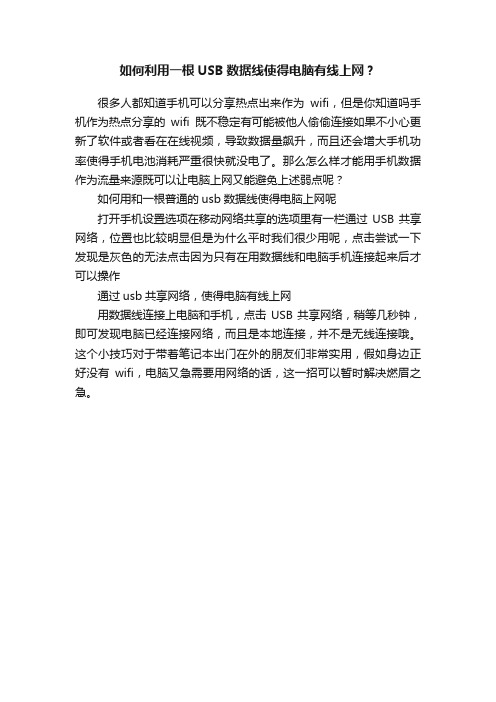
如何利用一根USB数据线使得电脑有线上网?
很多人都知道手机可以分享热点出来作为wifi,但是你知道吗手机作为热点分享的wifi既不稳定有可能被他人偷偷连接如果不小心更新了软件或者看在在线视频,导致数据量飙升,而且还会增大手机功率使得手机电池消耗严重很快就没电了。
那么怎么样才能用手机数据作为流量来源既可以让电脑上网又能避免上述弱点呢?
如何用和一根普通的usb数据线使得电脑上网呢
打开手机设置选项在移动网络共享的选项里有一栏通过USB共享网络,位置也比较明显但是为什么平时我们很少用呢,点击尝试一下发现是灰色的无法点击因为只有在用数据线和电脑手机连接起来后才可以操作
通过usb共享网络,使得电脑有线上网
用数据线连接上电脑和手机,点击USB共享网络,稍等几秒钟,即可发现电脑已经连接网络,而且是本地连接,并不是无线连接哦。
这个小技巧对于带着笔记本出门在外的朋友们非常实用,假如身边正好没有wifi,电脑又急需要用网络的话,这一招可以暂时解决燃眉之急。
手机怎么使用USB连接电脑上网

手机怎么使用USB连接电脑上网
当你的身边没有WIFI时,当你舍不得使用昂贵的手机流量上网时,可以试试手机使用USB连接电脑上网,下面是小编给大家整理的一些有关手机使用USB连接电脑上网的方法,希望对大家有帮助!
手机使用USB连接电脑上网的方法
用数据线连接电脑,在设置中进入更多
在USB互联网后的方框内打勾
用数据线连接电脑,在设置中进入更多
进入网络共享与便携式热点
打开wlan开关
在USB共享网络后面的方框内打勾
END
看了“手机怎么使用USB连接电脑上网”的人还看了
1.手机怎么连接电脑上网
2.怎么用手机连接电脑上网
3.安卓手机如何通过USB连接电脑上网络
4.台式机怎么通过手机USB上网。
手机usb上网方法

手机usb上网方法
有几种方法可以使用手机的USB连接上网:
1. 手机开启USB网络共享功能:将手机连接到电脑,并在手机设置中打开“USB 网络共享”选项。
电脑会自动识别手机并通过USB连接上网。
2. 使用手机管理软件:通过安装手机管理软件(如小米助手、华为手机助手等),将手机连接到电脑,并在软件中选择USB网络共享选项,从而使用USB连接上网。
3. 使用“共享手机网络连接”的Windows功能:在Windows电脑上,点击任务栏右下角的网络图标,选择“打开网络和共享中心”,再选择“更改适配器设置”。
找到手机的USB网络连接,右击选择“属性”,在共享选项卡中勾选“允许其他网络用户通过此计算机的Internet连接来连接”,保存设置。
这样,电脑就可以通过USB连接共享手机的网络。
需要注意的是,使用手机的USB上网功能会消耗手机的流量,并且可能需要在手机上付费或开通相应的网络服务才能使用。
Android系统手机通过USB连接电脑上网

Android系统手机通过USB连接电脑上网测试机型: Motorola Atrix 2手机系统版本: Android 4.0.4 + ROOTPC系统: Windows XP理论上其他品牌、其他机型、其他系统版本应该也是可以的。
下面是图文教程:1. 安装手机驱动程序。
(到官网去下官方提供的即可,当然也可能有第三方驱动)2.进入系统设置\开发人员选项\打开USB调试。
用数据线连接PC和手机,连接方式选择MTP 。
3.进入系统设置\绑定与移动热点\打开usb共享网络。
4.进入pc的网络连接,此时会看到多出了一个”本地连接5“ (不一定会相同),设备名为Motorola USB RNDIS Device的这个就是我的手机虚拟网卡了。
5.双击 “本地连接5”\选择支持选项卡会看到IP 地址、掩码、网关等已经分配好了,先将IP地址记下来。
6.右键 “本地连接5” \ 属性 \ 双击 “常规” 选项卡中的 “Internet 协议 (TCP/IP)”7. 在弹出的新窗口中选择“使用下面的IP地址” 输入刚才记下的IP ,然后将第IP的四段不管是多少都改为1,掩码默认,网关和DNS留空。
8.在本机上网用的”本地连接“上点右键 \属性\高级选项卡 \ 勾选 “允许其他网络用户通过此计算机的 Internet 连接来连接“ ,如果有家庭网络连接选项就填写虚拟网卡的名字 ”本地连接5“ ,完成后图标上会多个共享图标。
9.双击本机上网用的”本地连接“\支持选项卡\详细信息记下dns地址10..在手机上打开超级终端,输入:su 回车busybox route add default gw 192.168.42.1 回车setprop net.dns1 202.96.209.133 回车。
手机怎么连接电脑宽带
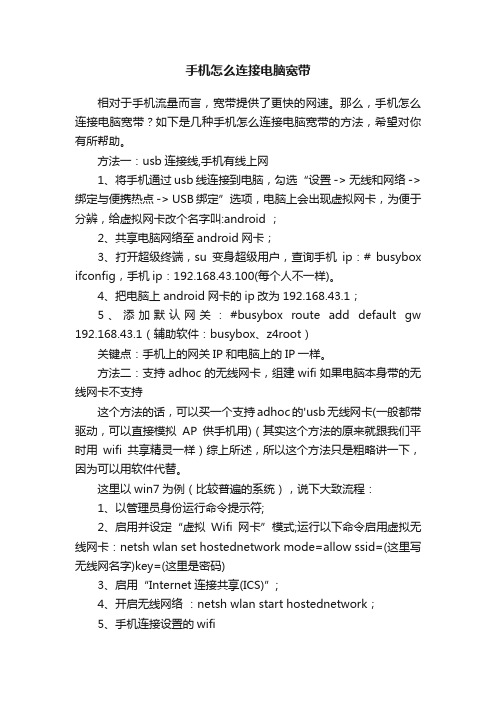
手机怎么连接电脑宽带相对于手机流量而言,宽带提供了更快的网速。
那么,手机怎么连接电脑宽带?如下是几种手机怎么连接电脑宽带的方法,希望对你有所帮助。
方法一:usb连接线,手机有线上网1、将手机通过usb线连接到电脑,勾选“设置 -> 无线和网络 -> 绑定与便携热点 -> USB绑定”选项,电脑上会出现虚拟网卡,为便于分辨,给虚拟网卡改个名字叫:android ;2、共享电脑网络至android网卡;3、打开超级终端,su变身超级用户,查询手机ip:# busybox ifconfig,手机ip:192.168.43.100(每个人不一样)。
4、把电脑上android网卡的ip改为192.168.43.1;5、添加默认网关:#busybox route add default gw 192.168.43.1(辅助软件:busybox、z4root)关键点:手机上的网关IP和电脑上的IP一样。
方法二:支持adhoc的无线网卡,组建wifi如果电脑本身带的无线网卡不支持这个方法的话,可以买一个支持adhoc的'usb无线网卡(一般都带驱动,可以直接模拟AP供手机用)(其实这个方法的原来就跟我们平时用wifi共享精灵一样)综上所述,所以这个方法只是粗略讲一下,因为可以用软件代替。
这里以win7为例(比较普遍的系统),说下大致流程:1、以管理员身份运行命令提示符;2、启用并设定“虚拟Wifi网卡”模式;运行以下命令启用虚拟无线网卡:netsh wlan set hostednetwork mode=allow ssid=(这里写无线网名字)key=(这里是密码)3、启用“Internet连接共享(ICS)”;4、开启无线网络:netsh wlan start hostednetwork;5、手机连接设置的wifi【手机怎么连接电脑宽带】。
手机如何连接电脑上网 (2)

手机如何连接电脑上网在现代社会中,手机已经成为我们生活中不可或缺的一部分。
除了用于通话和发送短信,手机也可以作为移动上网设备。
然而,有时候我们还是会需要将手机连接到电脑上,以便在更大的屏幕上浏览网页或进行其他需要使用电脑的操作。
在这篇文档中,我将向大家介绍几种常见的方法,让手机可以连接到电脑上网。
方法一:通过USB连接方式最简单的方法是通过USB线将手机连接到电脑上。
以下是步骤:1.查找手机的USB数据线,并将其插入手机的USB接口。
2.将USB数据线的另一端插入电脑的USB接口。
3.电脑通常会自动检测到新的USB设备,并开始安装相应的驱动程序。
4.打开手机的设置菜单,在连接选项中找到“USB连接”或“数据共享”等选项,并选择“连接为移动网络”。
5.完成上述步骤后,手机将以USB网络共享的方式连接到电脑上。
方法二:通过无线网络热点如果你的手机支持无线网络热点功能,那么可以将手机设置为热点,然后让电脑通过无线网络连接到手机上网。
以下是步骤:1.打开手机的设置菜单,找到“网络和互联网”选项。
2.在网络和互联网设置中,找到“热点和共享”、“热点”或类似的选项。
3.在热点设置中,启用热点功能,选择一个网络名称和密码。
4.在电脑上,打开网络设置界面,并找到可用无线网络列表。
5.选择刚才在手机上设置的网络名称,输入密码进行连接。
6.电脑将会通过手机的热点连接到互联网。
方法三:通过蓝牙连接另一种连接方式是通过蓝牙来实现。
以下是步骤:1.在手机上,打开设置菜单,找到“蓝牙”选项。
2.在蓝牙设置中,启用蓝牙功能,并将手机设置为可被其他设备发现。
3.在电脑上,打开蓝牙设置界面,在可用设备列表中找到你的手机。
4.点击手机名称进行配对,输入配对码(如果需要)。
5.配对成功后,电脑和手机将建立起蓝牙连接。
6.在电脑上,打开网络设置界面,并找到蓝牙网络适配器。
7.启用蓝牙网络适配器,电脑将会通过蓝牙连接到手机上网。
需要注意的是,通过蓝牙连接上网的速度相对较慢,适合进行简单的上网操作,如浏览网页和发送电子邮件。
台式电脑连接手机上网的方法

台式电脑连接手机上网的方法
将手机连接到台式电脑上网主要有两种方法:
1. USB连接:使用USB数据线将手机与电脑相连。
在手机的设置中开启USB 网络共享功能,在电脑上查找并安装手机驱动程序。
然后,打开电脑的网络设置,选择手机USB连接,并允许共享手机网络。
此时,电脑将通过手机的网络连接上网。
2. 热点连接:在手机设置中开启移动热点功能。
然后,在电脑的网络设置中,查找并连接到手机的热点网络。
根据手机设置的热点名称和密码进行连接。
连接成功后,电脑将通过手机的热点网络连接上网。
无论是通过USB连接还是热点连接,都需要确保手机上的数据网络或Wi-Fi网络可用,并且按照上述方法进行正确设置和连接。
实现手机连上电脑免费上网
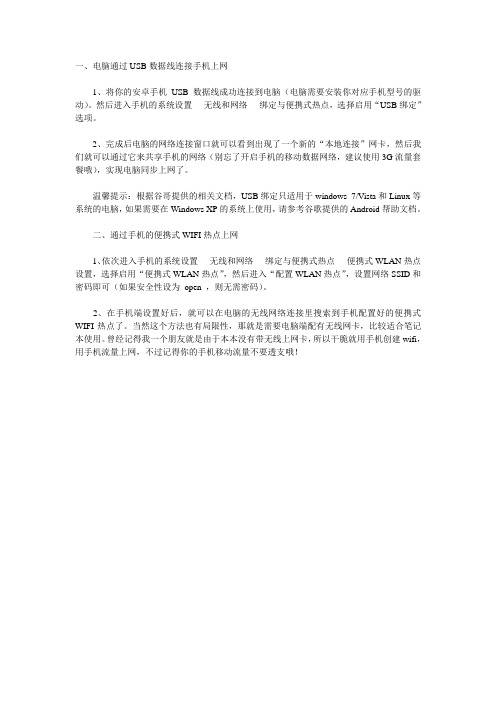
一、电脑通过USB数据线连接手机上网
1、将你的安卓手机USB数据线成功连接到电脑(电脑需要安装你对应手机型号的驱动)。
然后进入手机的系统设置- 无线和网络- 绑定与便携式热点,选择启用“USB绑定”选项。
2、完成后电脑的网络连接窗口就可以看到出现了一个新的“本地连接”网卡,然后我们就可以通过它来共享手机的网络(别忘了开启手机的移动数据网络,建议使用3G流量套餐哦),实现电脑同步上网了。
温馨提示:根据谷哥提供的相关文档,USB绑定只适用于windows 7/V ista和Linux等系统的电脑,如果需要在Windows XP的系统上使用,请参考谷歌提供的Android帮助文档。
二、通过手机的便携式WIFI热点上网
1、依次进入手机的系统设置- 无线和网络- 绑定与便携式热点- 便携式WLAN热点设置,选择启用“便携式WLAN热点”,然后进入“配置WLAN热点”,设置网络SSID和密码即可(如果安全性设为open ,则无需密码)。
2、在手机端设置好后,就可以在电脑的无线网络连接里搜索到手机配置好的便携式WIFI热点了。
当然这个方法也有局限性,那就是需要电脑端配有无线网卡,比较适合笔记本使用。
曾经记得我一个朋友就是由于本本没有带无线上网卡,所以干脆就用手机创建wifi,用手机流量上网,不过记得你的手机移动流量不要透支哦!。
- 1、下载文档前请自行甄别文档内容的完整性,平台不提供额外的编辑、内容补充、找答案等附加服务。
- 2、"仅部分预览"的文档,不可在线预览部分如存在完整性等问题,可反馈申请退款(可完整预览的文档不适用该条件!)。
- 3、如文档侵犯您的权益,请联系客服反馈,我们会尽快为您处理(人工客服工作时间:9:00-18:30)。
手机用USB连接PC,通过PC上网(4月24日更新)
早上跟Lemon又测试了很多次上网脚本,花了不少时间,我还是觉得原来的脚本好用。
本教程基于Windows X P系统,Windows 7系统的设置经Lemon测试基本一样,下面的驱动同样适合WinX P和Win7的32位系统,64位系统未知,若不适用,请自行查找驱动。
请先下载手机用USB连接PC,通过PC上网.zip(282.76 KB, 下载次数: 0) ,将包中的“USB_Network”文件夹(包含驱动)解压到PC下,备用。
1. 用USB连接手机和PC,进入手机的设置、系统、共享手机网络,开启“USB 绑定”。
(本来是让电脑通过手机上网的,但通过一些命令,让其反其道而行之)
2. Windows系统提示发现新硬件“Remote NDIS based Internet Sharing Device”,选择“从列表或指定位置安装”,下一步;“在搜索中包括这个位置”中找到前面解压缩出来的“USB_Network”的所在目录,下一步;Windows会搜索到驱动并自动安装,期间可能会弹出几次询问窗口(我弹出了3次),点击“仍然继续”。
3. 安装好驱动后,打开网络连接,会发现多了一个设备名为“Remote NDIS based Internet Shar ing
Device”的网络连接,该连接在我的系统下名称为“本地连接6”,你的可能不同,我们统一将其重命名为“手机网络共享”。
4. 右键查看电脑本身上网通过的网络连接的属性(如果你的电脑端使用有线网络上网,则打开“本地连接”;如果你的电脑端使用无线网络上网,则打开“无线网络连接”;如果你使用电脑中的拨号上网,则打开拨号用的宽带连接),我的是有线连接,我打开“本地连接”的属性,选择“高级”选项卡,勾选“允许其他网络用户通过此计算机的Internet连接来连接”,确定。
(如果你有多个其他网卡,可能需要像下面右侧的图中选择“手机网络共享”连接,这个图是从其他地方拿来的)
5. 此时,双击查看“手机网络共享”的状态,查看“支持”选项卡中的内容,可以看到“IP地址”被系统自动设为了192.168.0.1。
(这很重要,该IP地址要与脚本中的IP地址一致,你可以按照你所处的环境来修改I P地址、子网掩码、和网关,但请确保它们与脚本中的设置一致。
)PC端的设置完毕,且以后不必再更改。
6. 手机端开启数据流量(放心,上网不会走你的流量,只是假装网络连接的存在;如果担心,可以在运行脚本后,关闭它,但部分检查网络连接的软件,如QQ,可能无法使用),如果你已安装了“自行修改版GScript v2.0.2 (Mod v2.1)”,则运行脚本工具箱中的“手机通过PC上网”(若除“标准输出”外无其他信息输出,则运行正确);若安装了其他的版本的GScript,则可以从中获取并加载“手机通过PC上网.sh”再运行;若没有安装,则推荐安装。
至此,你可以享受电脑稳定高速的电脑网络了,此时,你可以选择关闭数据流量,确保不会走手机的数据流量,但你可能无法使用QQ之类的检测网络状态的软件。
如何修改“手机通过PC上网”脚本的说明(除非特殊需要,无需修改):
busybox ifconfig usb0 192.168.0.2 netmask 255.255.255.0 此处IP地址要与电脑端的“手机网络共享”连接的IP地址处于同一网段,子网掩码与其相同
busybox route delete default
iptables -F
iptables -F -t nat
busybox route add default gw 192.168.0.1 此处IP地址需要与电脑端的“手机网络共享”连接的IP地址相同
setprop net.dns1 8.8.8.8 8.8.8.8是Google提供的DNS服务器地址,可修改为适合自己的
setprop "net.gprs.http-proxy" ""。
